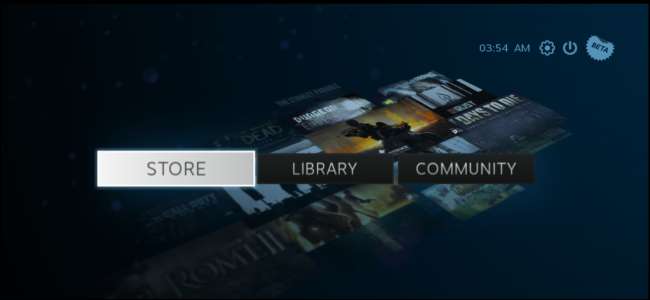
SteamOS-ul lui Valve este un sistem de operare pentru jocuri din sufragerie bazat pe desktop Linux. În prezent este în versiune beta, dar îl puteți instala singur pe aproape orice computer datorită Ye Olde SteamOSe, o modificare a programului de instalare SteamOS.
Notă importantă : Am testat acest lucru noi înșine, dar folosim aici o modificare neoficială a unui sistem de operare beta. Înainte de a face acest lucru, asigurați-vă că aveți copii de rezervă. Faceți acest lucru pe propriul risc - ați putea întâmpina probleme.
De ce vă recomandăm Ye Olde SteamOSe
LEGATE DE: 8 lucruri pe care lansarea Alpha ne le spune despre sistemul Linux al SteamOS
Deci, de ce vă recomandăm Ye Olde SteamOSe, un „respin” neoficial al instalatorului SteamOS, mai degrabă decât instalatorul oficial al lui Valve? Bine, SteamOS este în prezent în versiune beta - deși se simte mai mult ca un alfa - și Valve par să se concentreze pe Steambox-urile lor oficiale. Programul de instalare oficial va deveni în cele din urmă cea mai bună opțiune, dar iată câteva limitări actuale pe care le rezolvă SteamOSe:
- SteamOS necesită un computer cu UEFA . Respondența neoficială acceptă atât UEFI, cât și BIOS-ul tradițional.
- SteamOS susține că necesită 500 GB spațiu pe hard disk. Răspunsul neoficial are cerințe de spațiu mai realiste de aproximativ 40 GB.
- SteamOS acceptă oficial doar grafica NVIDIA. Respondența neoficială ar trebui să includă mai multă asistență grafică, inclusiv pentru grafica Intel, AMD și chiar grafică VMware și VirtualBox. În acest moment, accelerarea 3D funcționează numai în interiorul VMware, nu în VirtualBox.
- SteamOS preia întregul computer. Respinsul neoficial poate porni dual cu Windows. Programul de instalare include suport pentru redimensionarea partițiilor Windows NTFS pentru a face acest lucru.
- Rețeaua SteamOS este limitată la rețeaua hardware Realtek sau fără firmware. Respondența neoficială include drivere tipice de rețea Linux, inclusiv suport Wi-Fi.
- SteamOS acceptă numai ieșirea audio HDMI. Răspunsul neoficial acceptă aproape orice placă de sunet.
Puteți încerca să instalați versiunea SteamOS a lui Valve , dar dacă nu aveți o configurație hardware destul de specifică, aceasta nu va funcționa fără modificări. Dezvoltatorul Ye Olde SteamOSe, directhex, a făcut această lucrare de ajustare pentru noi și a împachetat-o.
Începeți instalarea SteamOS
Mai întâi, vizitați Ye Olde SteamOSe pagina și descărcați imaginea discului de instalare cu un client BitTorrent. Deoarece SteamOS este redistribuibil în mod liber, acest lucru este în întregime legal.
Înregistrați fișierul imagine ISO pe un DVD și porniți computerul de pe disc . Dacă preferați să utilizați o unitate flash USB în locul unui DVD, utilizați Win32 Disk Imager pentru a scrie imaginea ISO pe unitatea USB și a crea o unitate USB bootabilă.
Când porniți de pe disc, veți vedea meniul de pornire. Aceasta este o versiune personalizată a meniului de pornire SteamOS al lui Valve. Opțiunea de instalare a utilizatorului puternic (partiții personalizate) aici este specifică Ye Olde SteamOSe și vă va permite să redimensionați partițiile existente și să configurați un sistem dual-boot.
Foarte important : Trebuie să selectați opțiunea de instalare Power User pentru a configura un sistem dual-boot. Selectarea opțiunii de instalare automată va șterge întregul dvs. hard disk, ștergând orice sistem Windows sau fișierele de pe acesta și instalând SteamOS pe spațiul gol.
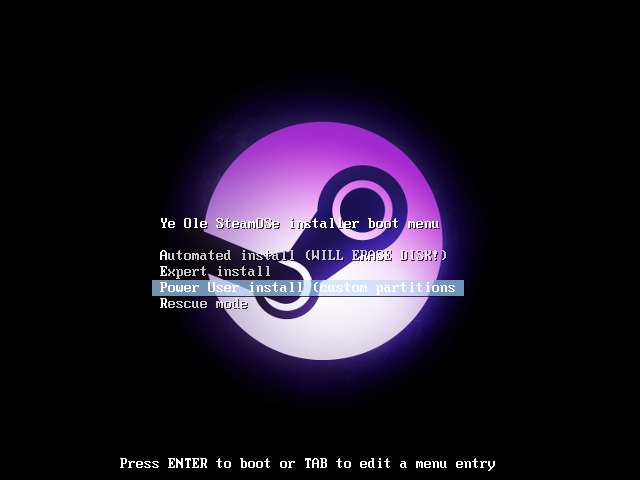
Partiționați hard diskul
Opțiunea de instalare Power User vă va pune în programul de instalare SteamOS, care este de fapt o versiune personalizată a programului de instalare Debian Linux. O mare parte din procesul de instalare se va întâmpla automat, dar procesul se va opri odată ce ați accesat ecranul Partition discs.
Selectați opțiunea Manual și faceți clic pe Continuare pentru a începe partiționarea discului. Dacă selectați opțiunea Ghidat - utilizați întregul disc, hard diskul dvs. va fi șters și SteamOS va utiliza întregul disc.
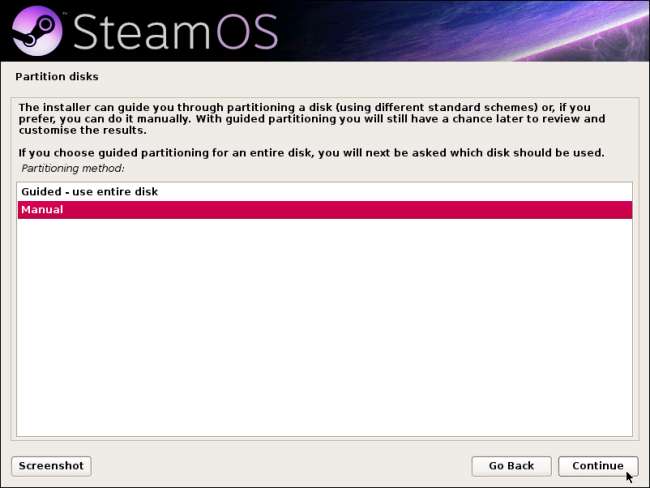
Selectați partiția Windows NTFS și faceți clic pe Continuare pentru a o redimensiona, ceea ce va face spațiu pentru SteamOS.
Dacă aveți un al doilea hard disk pe care doriți să instalați SteamOS, ar trebui să puteți alege al doilea hard disk aici și să creați partiții pe acesta în loc să redimensionați o partiție Windows existentă.
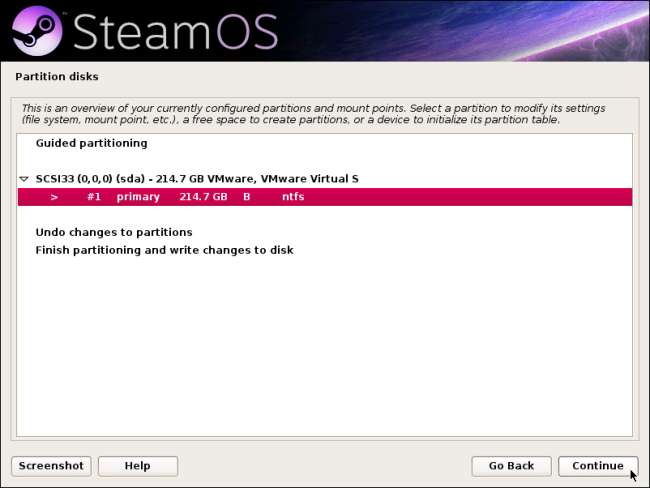
Selectați opțiunea Redimensionare partiție și faceți clic pe Continuare.

Veți fi întrebat dacă doriți să scrieți orice modificări anterioare pe disc. Dacă ați urmat acest proces, nu ați făcut nicio modificare, astfel încât să puteți selecta Da și să continuați.
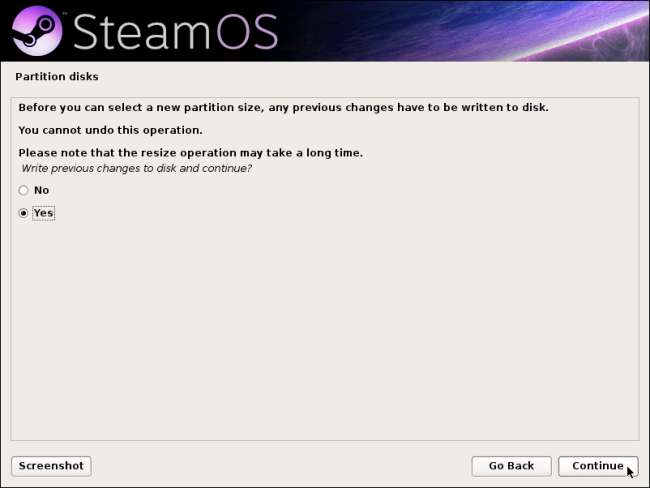
Introduceți o dimensiune mai mică pentru partiția Windows pentru a o micșora și a elibera spațiu pentru sistemul dvs. SteamOS. Asigurați-vă că lăsați suficient spațiu pentru Windows, dar oferiți și suficient spațiu pentru sistemul de operare Steam.
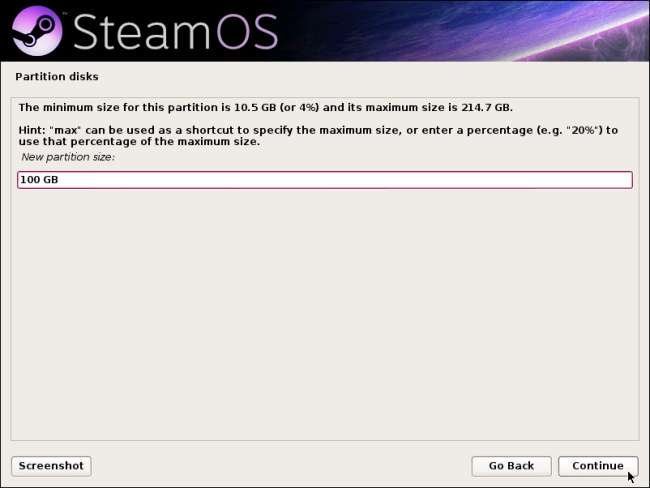
Selectați „SPATIUL LIBER” pe care l-ați creat și continuați. Acum vom crea mai multe partiții diferite pentru SteamOS.
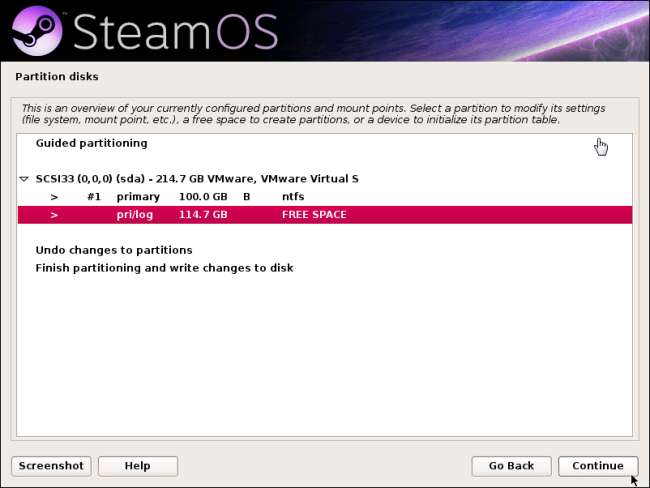
În primul rând, vom crea o partiție pentru sistemul de bază SteamOS. Selectați opțiunea Creați o nouă partiție și introduceți o dimensiune a partiției. Valve folosește o partiție de 10 GB pentru acest lucru, dar directhex spune că puteți utiliza o partiție de 3 GB la minimum absolut.
Vă recomandăm să faceți din aceasta o partiție primară și să o plasați la începutul spațiului liber când vi se solicită.
Asigurați-vă că partiția este setată la „Use as: Ext4” și „Mount point: /”. Aceste opțiuni trebuie selectate automat.
Selectați opțiunea Gata pentru configurarea partiției și faceți clic pe Continuare când ați terminat.
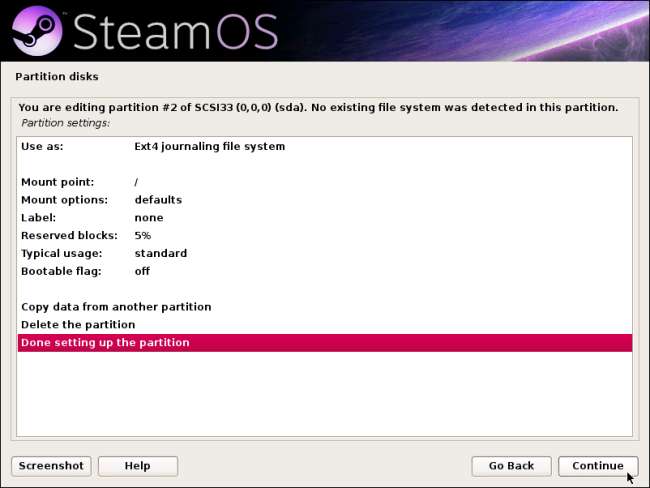
În al doilea rând, vom crea o partiție swap. Acesta este practic același lucru ca și fișierul de pagină pe Windows . Selectați din nou spațiul liber, faceți clic pe Continuare și introduceți o dimensiune a partiției. Valve folosește 10 GB pentru asta, dar directhex spune că ai nevoie doar de un gigabyte sau doi. Acest lucru va depinde de fapt de câtă memorie RAM aveți în computer și de ce jocuri veți juca - dacă instalați SteamOS pe un computer vechi cu memorie RAM mică, poate doriți să creați o partiție swap mai mare.
Vă recomandăm să faceți din aceasta o partiție logică și să o plasați la începutul spațiului liber când vi se solicită.
Selectați opțiunea Utilizați ca: și setați-o la zona Swap. Când ați terminat, selectați Finalizat configurarea partiției și faceți clic pe Continuare.
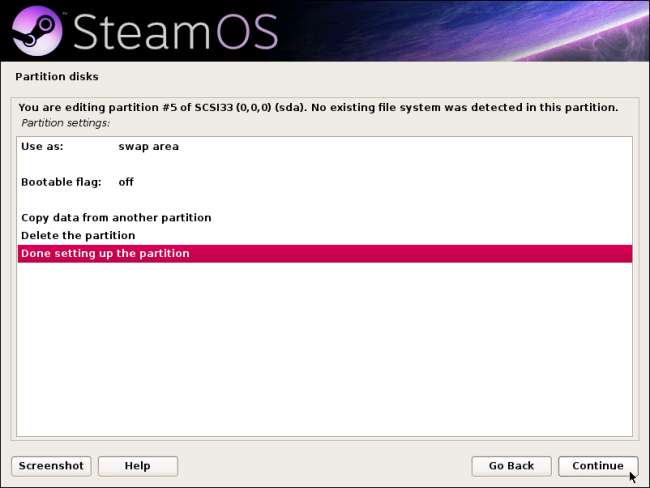
În al treilea rând, vom crea o partiție de recuperare pentru caracteristica de recuperare a SteamOS. Selectați din nou spațiul liber și creați o altă partiție în același mod ca mai sus. Valve folosește 10 GB și pentru această partiție, dar directhex spune că probabil puteți folosi 3 GB la minimum absolut.
Asigurați-vă că partiția este setată la „Utilizați ca: Ext4”. Selectați opțiunea Punct de montare și faceți clic pe Continuare pentru a configura un punct de montare. Faceți clic pe Enter manual și faceți clic pe Continue pentru a introduce un punct de montare personalizat.
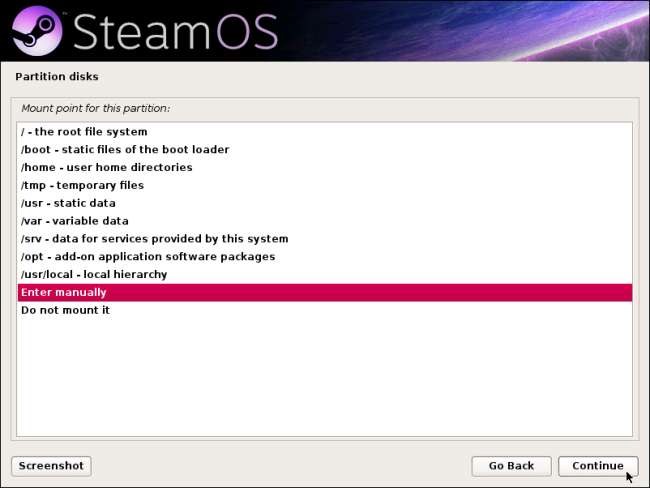
Introduceți / boot / recovery ca punct de montare al partiției. Selectați Terminat configurarea partiției și faceți clic din nou pe Continuare când ați terminat.
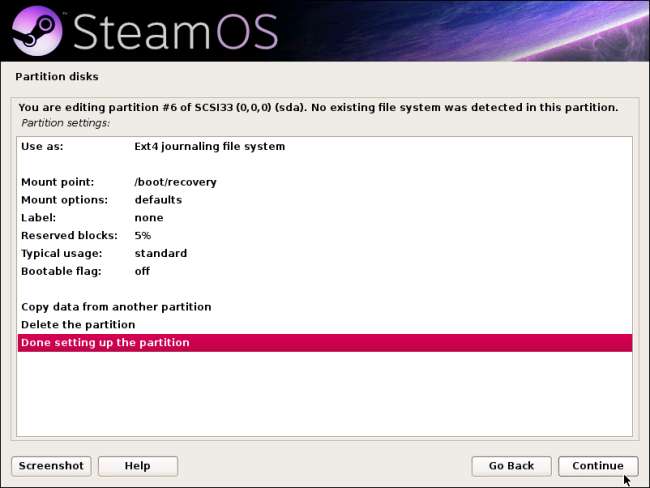
În al patrulea rând, și ultimul, vom crea partiția în care SteamOS instalează jocuri. Ar trebui să faceți acest lucru cât mai mare posibil, deoarece veți avea nevoie de cel mai mare spațiu aici.
Selectați din nou spațiul liber și faceți clic pe Creați o partiție nouă. Puteți selecta dimensiunea implicită a partiției pentru a utiliza spațiul liber rămas pentru partiția dvs. de jocuri.
Setați partiția pe „Use as: Ext4” și „Mount point: / home”. Instalatorul ar trebui să aleagă automat aceste opțiuni. Când ai terminat, continuă.
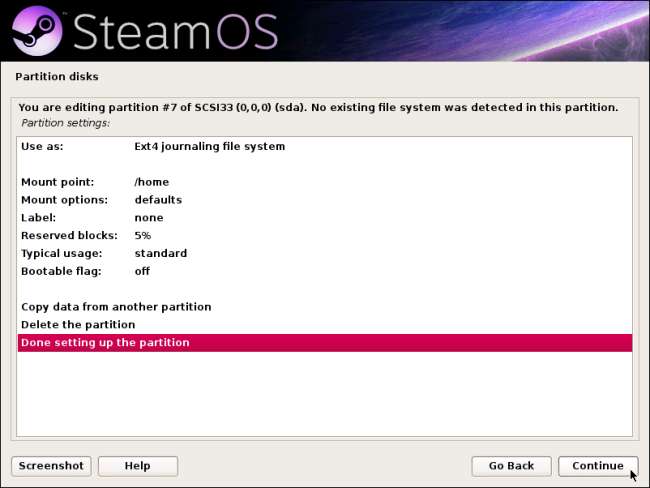
Partițiile dvs. SteamOS ar trebui să semene acum cu cele din captura de ecran de mai jos. Selectați Finalizați partiționarea și scrieți modificările pe disc când ați terminat.
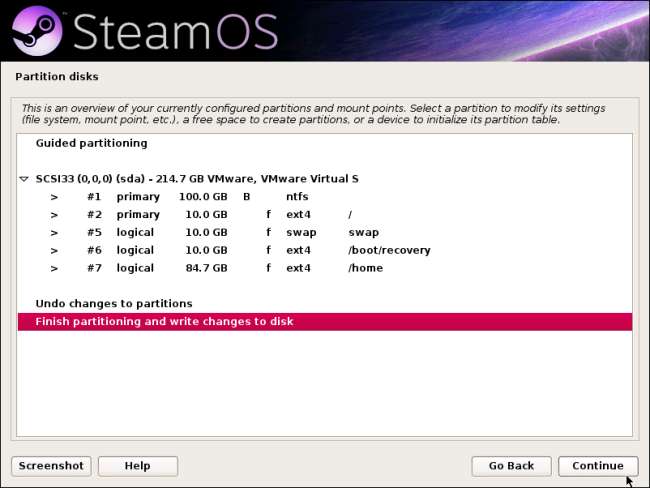
După confirmarea modificărilor, restul procesului de instalare ar trebui să aibă loc automat.
Programul de instalare vă va întreba despre configurarea unei configurări dual-boot cu încărcătorul de încărcare GRUB. Faceți clic pe Da și permiteți-i să continue.
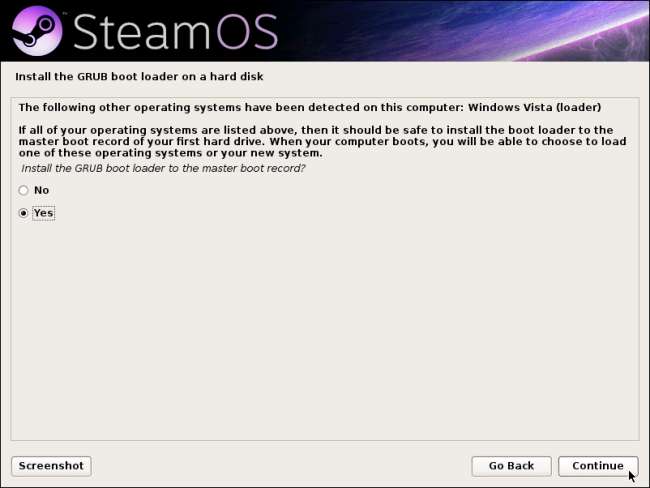
După instalarea SteamOS, veți vedea un meniu de încărcare de fiecare dată când porniți computerul. Acest lucru vă va permite să alegeți dacă doriți să porniți în SteamOS sau Windows. Utilizați tastele săgeată și Enter pentru a selecta un sistem de operare.
Meniul de încărcare va fi tematic pentru a se potrivi cu restul SteamOS după ce finalizați restul procesului de mai jos.
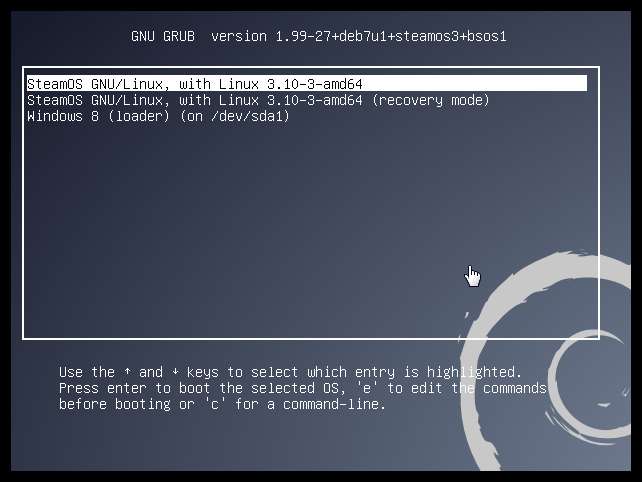
Configurare post-instalare
Încă nu ați terminat procesul de configurare. După prima pornire în SteamOS, veți vedea un ecran de conectare. Conectați-vă la sistem cu numele contului „steamos” și parola „steam”. Selectați sesiunea GNOME.
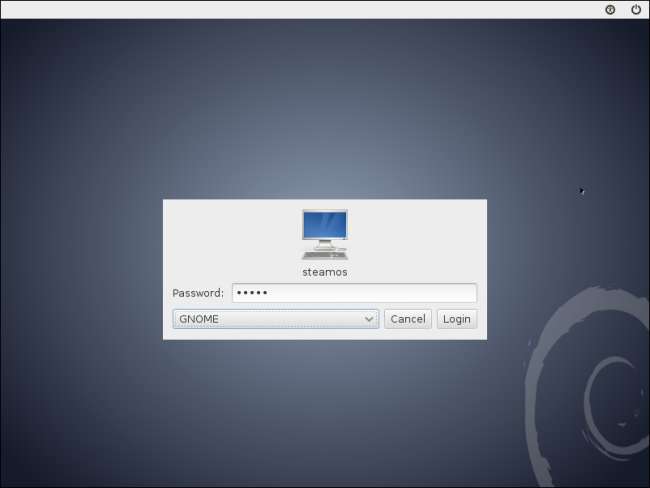
Pe desktopul SteamOS, faceți clic pe opțiunea Activități, selectați Aplicații și deschideți o fereastră Terminal.
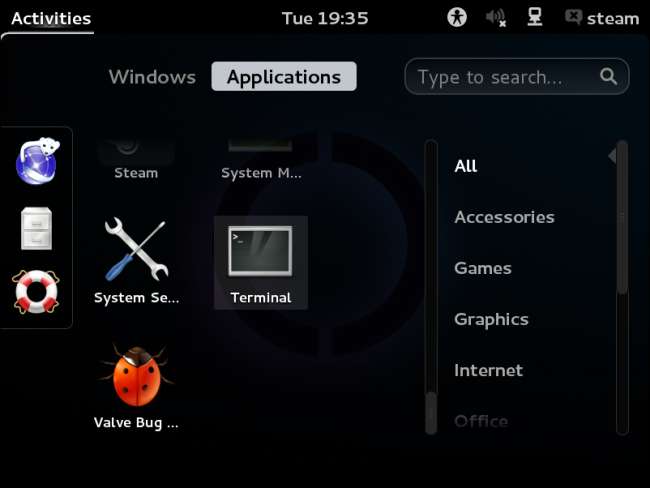
Tastați „steam” în terminal și apăsați Enter pentru a rula Steam. Acceptați EULA și permiteți Steam să configureze sistemul.
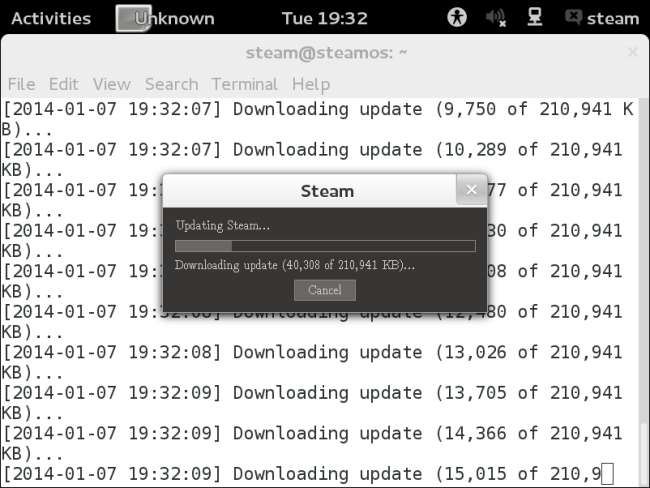
De fapt, nu trebuie să vă conectați încă la Steam. Puteți închide fereastra când vi se cere să vă conectați la contul dvs. Steam.
După finalizarea procesului, deconectați-vă de pe desktop făcând clic pe opțiunea de cont Steam din colțul din dreapta sus al ecranului și selectând Deconectare.
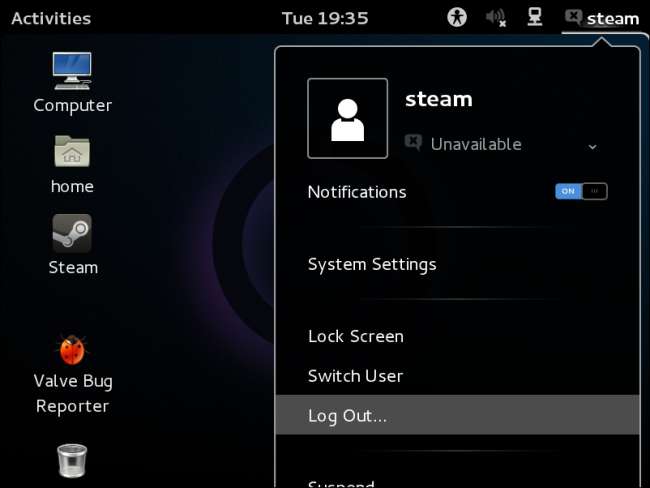
Apoi, conectați-vă cu numele contului „desktop”, parola „desktop” și sesiunea GNOME.
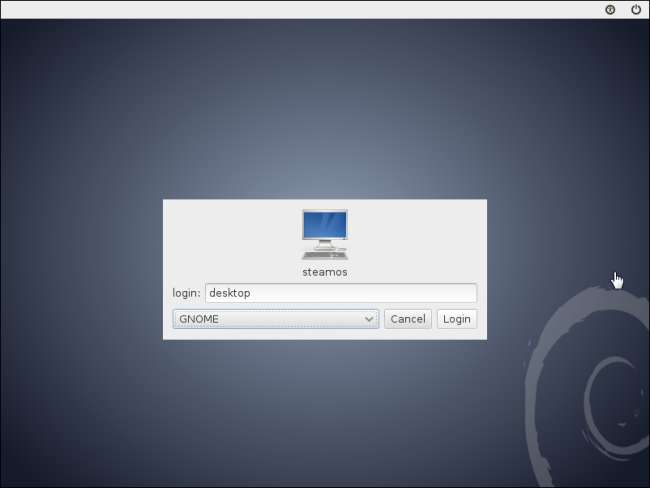
Deschideți o fereastră Terminal în același mod ca înainte. Tastați următoarea comandă în terminal și apăsați Enter:
~ / post_logon.sh
Introduceți parola „desktop” când vi se solicită. Scriptul va configura SteamOS și va reporni automat computerul în utilitarul partiției de recuperare, deci lăsați-l să ruleze.
(Nu suntem siguri ce se întâmpla cu grafica când am făcut captura de ecran de mai jos, dar totul părea să funcționeze bine. Aceasta este doar o experiență foarte beta.)
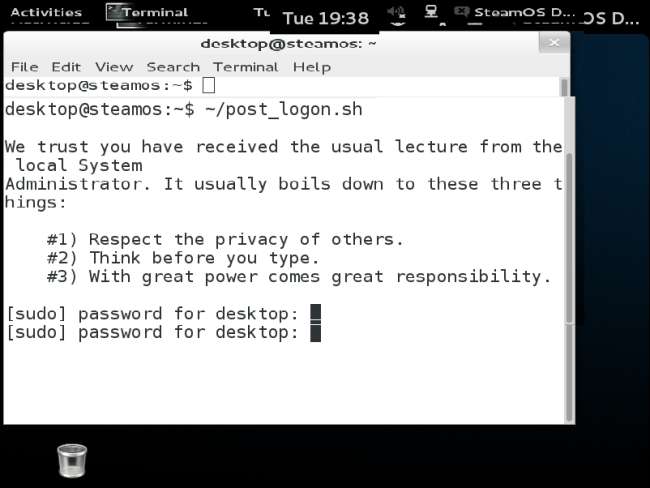
Tastați „y” și continuați să creați partiția de recuperare.
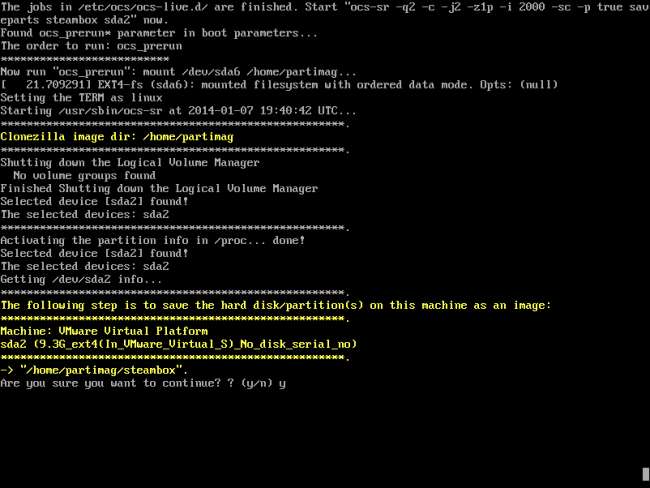
Acum puteți reporni în SteamOS.
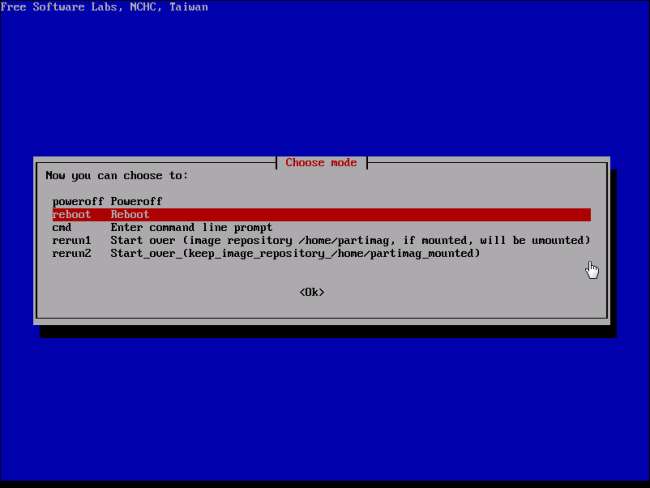
Folosind SteamOS
SteamOS ar trebui să funcționeze acum normal. Se va porni într-un mod mai lustruit cu o bară de progres. Când pornește, nu veți vedea niciun ecran vechi de conectare Linux - veți vedea aceeași experiență SteamOS pe care ați avea-o pe o nouă SteamBox.
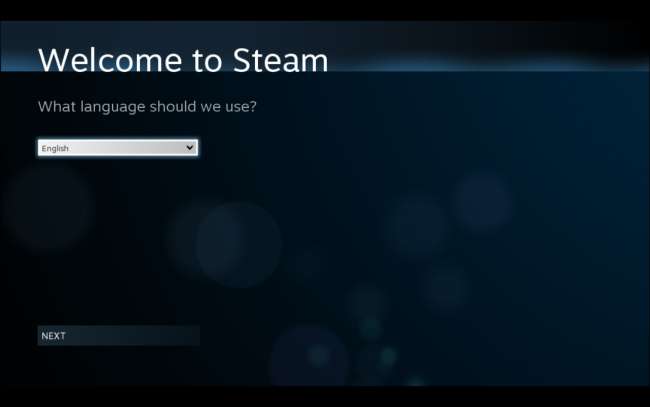
Conectați-vă cu contul dvs. Steam pentru a utiliza SteamOS. Toate jocurile dvs. care acceptă Linux vor fi disponibile pentru descărcare și redare.
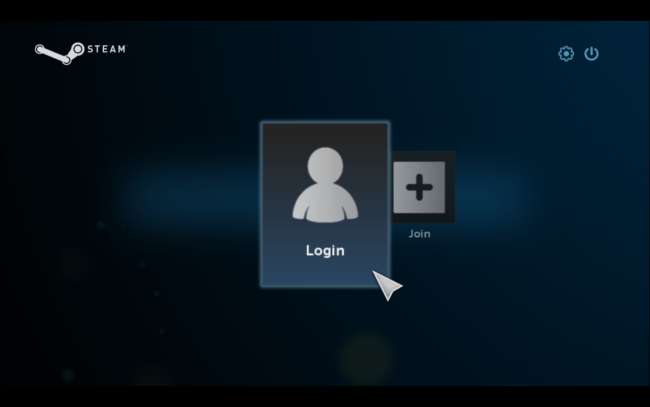
Dacă doriți să accesați din nou desktopul, accesați Setări> Sistem> Activați accesul pe desktopul Linux. Apoi puteți selecta opțiunea Exit și alegeți Return to Desktop.

SteamOS nu oferă încă un suport oficial bun pentru o varietate de plăci de sunet. Va trebui să rulați aplicația PulseAudio Volume Control (pavucontrol) din meniul Activități de pe desktop și să o utilizați pentru a selecta nivelul de placă de sunet și de volum al sistemului. Controlul volumului integrat în desktopul GNOME nu va funcționa cu Ye Olde SteamOSe în acest moment.
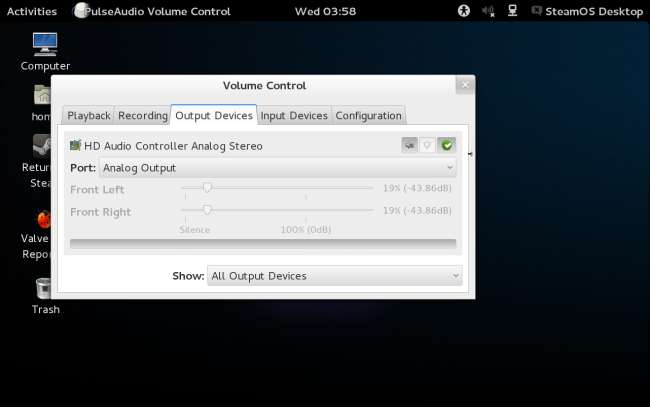
Ye Olde SteamOS funcționează în primul rând ca o modificare a instalatorului SteamOS, adăugând funcționalități suplimentare de instalare și pachete care nu sunt prezente în distribuția oficială a SteamOS. Sistemul dvs. SteamOS ar trebui să se actualizeze automat din depozitele oficiale SteamOS, la fel ca un Steambox oficial. Face acest lucru în fundal folosind instrumente standard de gestionare a pachetelor Linux - SteamOS este foarte similar cu sistemele Linux desktop standard .
În timp, acest proces va deveni mult mai simplu. Într-o zi, Valve va furniza propriul program de instalare ușor, care va sprijini o varietate mai largă de hardware și o configurare ușoară cu boot dual. Deocamdată, trebuie să sărim prin aceste cercuri - dar este mai bine decât să nu putem rula deloc SteamOS.
Mulțumim directhex pentru că ați creat respingerea Ye Olde SteamOSe și ați făcut toată această muncă!







